1.子系统的下载和安装
微软已经在应用商店发布了Windows Subsystem for Android子系统,不过目前只有美版商店才能下载和安装。对于国内用户,可以使用离线下载的方式进行安装。
先在Edge浏览器打开https://store.rg-adguard.net/,接着在搜索框输入“https: //www.microsoft.com/store/productId/9P3395VX91NR”,在后方列表选择“Slow”,点击对钩标记,开始解析应用的下载地址,选中最后一个名称为“MicrosoftCorporationII.WindowsSubsystemForAndroid_1.7.32815.0_neutral___8wekyb3d8bbwe.Msixbundle”的应用,大小为1.21GB(图1)。
在浏览器右击上述文件,选择“链接另存为”,将应用下载到桌面保存。完成应用的下载后返回桌面,按Win+X打开菜单,点击“Windows终端(管理员)”,启动终端窗口后输入命令“cd desktop”和“add-appxpackage MicrosoftCorporationII.WindowsSubsystemForAndroid_1.7.32815.0_neutral___8wekyb3d8bbwe.Msixbundle”,回车后,即可离线安装Windows Subsystem for Android子系统了(图2)。
不过由于安卓子系统的运行还需要Hyper-V虚拟机的支持。在开始菜单的搜索框输入“启用或关闭Windows功能”,接着在打开的窗口勾选Hyper-V和虚拟机平台两个选项,点击“确定”,当屏幕提示完成组件的安装后,重启就可以使用了(图3)。
2.直接体验Amazon App store的软件

现在与Windows 11合作的是Amazon Appstore,完成上述的操作后,进入“设置→时间和语言→国家或地区→选择「美国」”,这样在开始菜单启动亚马逊应用商店,使用自己的亚马逊账户登录后,用户就可以像在安卓手机上那样,直接在其中下载并安装APP(图4)。
在亚马逊应用商店安装的APP会自动集成到开始菜单,它和在Windows11安装的应用没有区别,用户可以直接在开始菜单启动,应用启动后会在后台自动激活安卓子系统。不过目前可用的APP很少,如果需要体验更多APP,需要使用下面的方法。
3.安装任意安卓APP
如上所述,当前亚马逊商店提供的APP很少,如果需要体验更多的安卓APP,我们可以通过Adb命令手动进行安装。
1.打开https://developer.android.google.cn/studio/releases/platform-tools?hl=zh-cn下载“SDK Platform Tools”,下载后将它解压到F:\备用。接着在开始菜单点击“Windows Subsystem for Android”,启动应用后打开“开发人员模式”选项,接着点击IP地址下方的刷新按钮,确保可以显示类似172.22.12.164地址信息,并记住这里访问的地址和端口如127.0.0.1:58526(图5)。
2.完成上述设置后按Win+X打开菜单,点击“Windows终端(管理员)”,启动终端窗口后,输入“cmd”和“F:\platform-tools\adb connect 127.0.0.1:58526”(命令行后的地址信息请根据上图的显示输入),回车后确保显示“already connected to 127.0.0.1:58526”,表示成功连接到安卓虚拟机(图6)。
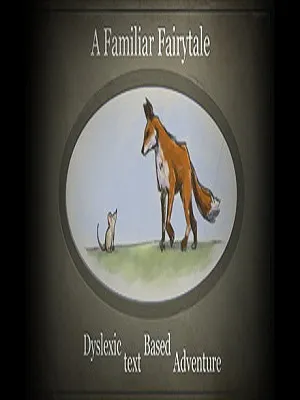
小提示:如果提示连接失败,应该是由于安卓子系统没有启动,请关闭“Windows Subsystem for Android”后再次启动,点击“管理开发人员设置”,确保如图5所示的窗口可以正确显示IP地址。
3.完成上述操作后,用户就可以安装国内应用市场APP,这里以安装“酷安”APP为例。打开https://www.coolapk.com/下载酷安到本地,默认下载的文件为“C:\Users\yumuf\Downloads\Coolapk-11.4.3-2110131-coolapk-app-sign.apk”,完成文件的下载后返回如图6所示的窗口,继续输入命令“F:\platform-tools\adb.exeinstall "C:\Users\yumuf\Downloads\Coolapk-11.4.3-2110131-coolapk-app-sign.apk"”,回车后,按提示在安卓子系统中安装酷安APP,成功安装后屏幕会有Success的提示。
4.在开始菜单启动酷安,大家可以看到,现在能在桌面启动酷安应用了,接下来就可以根据自己的需要,在其中安装和体验各种安卓程序了(图7)。比如在电脑上可以刷抖音,其他应用的安装和在手机上使用酷安是一样的,不过由于系统仍处于测试状态,并非所有安卓应用都可以正常运行(图8)。
小结:融合度高但兼容性还不完美
通过上述操作可以看到,相比虚拟机或第三方安卓模拟器,Windows 11安卓子系统不管在性能上,还是与系统的融合程度,看起都更优秀。在现阶段用户通过ADB命令就可以轻松安装APK应用,而且应用使用起来和系统几乎无缝衔接在一起,大家可以在Windows 11上轻松体验安卓应用。不过美中不足的是,子系统仍然在测试中,一些应用安装后仍会出现闪退(如应用宝)、黑屏等问题,期待微软早日完善这个子系统。
















































用户评论
我刚尝试了这个在Win11上玩Android应用的方法,简直太惊喜了!操作流畅,运行效果比想像的好很多。
有17位网友表示赞同!
对于一个狂热的游戏玩家,能在电脑上畅玩Android游戏是极大的便利。性能表现让我很满意。
有19位网友表示赞同!
这款软件让Windows体验一下Android的流畅性,而且几乎没有延迟感,超级酷!
有14位网友表示赞同!
安装步骤简单明了,连我这个新手都能轻松搞定,在Win11上的体验简直是满分。
有6位网友表示赞同!
我的期待得到了超乎想象的回报。从游戏性能到系统兼容性,一整套体验都超出了预期。
有7位网友表示赞同!
作为安卓玩家转移设备时的一扇窗,它真的让电脑也成了我日常使用Android应用的小天地。
有12位网友表示赞同!
这真是一个令人满意的发现!在Windows 11上享受到与手机相近的流畅游戏体验,而且还有更多的屏幕空间和键盘操作自由度。
有16位网友表示赞同!
对于经常玩大型3D游戏的玩家来说,运行情况非常稳定,没有遇到任何卡顿或延迟问题,超棒!
有20位网友表示赞同!
这是我尝试过的最轻松、无缝过渡到Windows和Android应用兼容性的一种方式。推荐给所有Win11用户!
有13位网友表示赞同!
在电脑上流畅操作安卓应用真的很爽,特别是在多任务处理时,感觉效率翻倍。
有12位网友表示赞同!
我发现这个解决方案后就再没有遇到过问题,无论是画面清晰度还是游戏的顺畅程度都很完美。
有5位网友表示赞同!
我在Windows 11中通过电脑玩Android应用,感觉就像是拥有了一个全能的游戏中心。太酷了!
有14位网友表示赞同!
这款软件对于喜欢用键盘游戏的我来说简直是救星,它让我的操作体验上升了一个台阶。
有5位网友表示赞同!
在Win11上玩游戏的感觉就像打开了新的世界,从游戏性能到用户体验都让我十分满意。
有15位网友表示赞同!
安装步骤简单且直截了当,运行过程中几乎没有遇到过卡顿或崩溃现象。强烈推荐!
有15位网友表示赞同!
使用这个解决方案后,我在电脑上的游戏游玩体验变得跟在手机上一样流畅和细腻。
有14位网友表示赞同!
我从没想过Windows系统也可以如此轻易地玩Android应用,真的太令人惊喜了。
有18位网友表示赞同!
这无疑极大地扩展了我的游戏库范围。现在Win11不仅有了更多的软件选择,还有更多好戏可看。
有19位网友表示赞同!
对于电脑游戏玩家来说,这款解决方案让我们在Windows上获得了和智能手机相似的移动体验,体验极佳!
有13位网友表示赞同!
尝试过其他方式之后,我发现这是最有效的将Android应用与我的Windows PC融合的方式。强烈推荐给所有Win11用户。
有20位网友表示赞同!